Facebook menuduh iOS meretas ponsel Jeff Bezos: berita terbaru
Facebook menuduh ios meretas ponsel Jeff Bezos Baru-baru ini, diketahui bahwa salah satu pendiri Facebook, Mark Zuckerberg, menuduh sistem operasi iOS …
Baca Artikel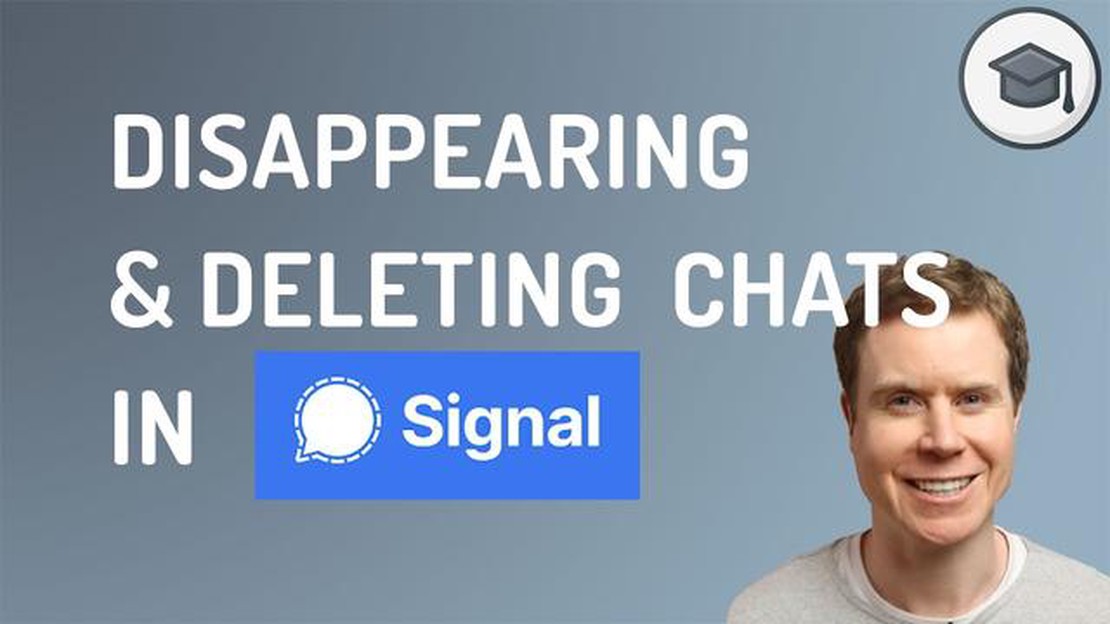
Mengirim pesan yang secara otomatis menghilang setelah jangka waktu tertentu telah menjadi fitur yang populer dalam aplikasi perpesanan. Fitur ini menawarkan tingkat privasi dan keamanan tambahan, memastikan bahwa pesan Anda tidak disimpan tanpa batas waktu. Signal, salah satu aplikasi perpesanan yang paling aman yang tersedia, juga menawarkan fitur ini.
Menyiapkan pesan yang menghilang di Signal adalah proses sederhana yang dapat dilakukan hanya dalam beberapa langkah. Panduan ini akan memandu Anda melalui proses tersebut, sehingga memudahkan Anda untuk mengaktifkan fitur ini dan melindungi privasi Anda.
Langkah 1: Buka aplikasi Signal
Untuk memulai, buka aplikasi Signal pada perangkat Anda. Signal tersedia untuk Android dan iOS, jadi pastikan Anda telah menginstal versi terbaru.
Langkah 2: Membuka percakapan
Setelah Anda membuka aplikasi Signal, buka percakapan yang ingin Anda aktifkan penghilangan pesannya. Percakapan ini bisa berupa percakapan empat mata atau obrolan grup.
Langkah 3: Buka pengaturan percakapan
Di dalam percakapan, ketuk nama kontak atau grup di bagian atas layar. Ini akan membuka menu pengaturan percakapan.
Catatan: Jika Anda menggunakan perangkat Android, Anda mungkin perlu mengetuk tiga titik vertikal di sudut kanan atas dan memilih “Pengaturan”.
Langkah 4: Aktifkan pesan yang menghilang
Pada menu pengaturan percakapan, gulir ke bawah hingga Anda menemukan opsi “Pesan yang menghilang”. Ketuk di atasnya untuk membuka pengaturan pesan yang menghilang.
Langkah 5: Atur pengatur waktu
Setelah Anda membuka pengaturan pesan yang menghilang, Anda dapat mengatur timer untuk berapa lama Anda ingin pesan bertahan sebelum menghilang. Signal menawarkan berbagai pilihan, mulai dari 5 detik hingga 1 minggu. Pilihlah opsi yang sesuai dengan kebutuhan Anda.
Langkah 6: Konfirmasi dan simpan
Setelah mengatur timer, ketuk tombol “Simpan” atau “Selesai” untuk mengonfirmasi perubahan Anda. Pesan yang menghilang sekarang diaktifkan untuk percakapan ini.
Dengan mengikuti langkah-langkah sederhana ini, Anda dapat dengan mudah mengatur pesan yang menghilang di Signal. Fitur ini menambahkan lapisan privasi dan keamanan ekstra pada percakapan anda, memastikan bahwa pesan anda akan terhapus setelah jangka waktu tertentu. Ini adalah alat yang berguna bagi siapa saja yang menghargai privasi mereka dan ingin menjaga pesan mereka tetap pribadi dan aman.
Baca Juga: Panduan: Cara Menghapus Cache Aplikasi dan Data Aplikasi di Galaxy S7 Edge
Mengirim pesan yang menghilang di Signal adalah cara yang efektif untuk menjaga privasi dan memastikan bahwa percakapan anda tidak tersimpan tanpa batas waktu. Fitur ini memungkinkan anda untuk mengatur timer agar pesan menghilang secara otomatis setelah jangka waktu tertentu.
Untuk mengatur pesan menghilang di Signal, ikuti langkah-langkah berikut:
Baca Juga: Cara Memperbaiki Apex Legends yang Mogok di Windows 10 - Solusi Cepat dan Mudah
Setelah Anda mengatur timer untuk menghilangnya pesan, setiap pesan yang dikirim atau diterima dalam obrolan ini akan secara otomatis menghilang setelah durasi yang ditentukan. Hal ini menambahkan lapisan keamanan ekstra dan memastikan bahwa percakapan Anda tetap rahasia.
Perhatikan bahwa mengaktifkan pesan menghilang hanya akan memengaruhi pesan baru yang dikirim setelah pengaturan diaktifkan. Pesan sebelumnya tidak akan terpengaruh dan akan tetap terlihat. Jika Anda ingin menerapkan pesan yang menghilang pada pesan sebelumnya, Anda dapat menghapusnya secara manual atau menghapus riwayat obrolan.
Penting untuk diingat bahwa pesan yang menghilang tidak menghalangi pihak penerima untuk mengambil tangkapan layar atau melakukan jenis screengrab lainnya. Pesan menghilang dirancang untuk menyediakan konten sementara dan akan terhapus dengan sendirinya, tetapi penerima masih dapat menyimpan atau mengambil pesan sebelum pesan tersebut hilang.
Dengan menggunakan fitur pesan menghilang di Signal, anda dapat memastikan bahwa percakapan pribadi anda memiliki lapisan privasi dan keamanan tambahan. Ingatlah untuk secara teratur meninjau dan menyesuaikan pengaturan pesan yang menghilang sesuai kebutuhan.
Catatan: Menghilangkan pesan hanya akan berlaku untuk pesan baru yang dikirim dan diterima setelah pengaturan diaktifkan. Pesan yang dikirim dan diterima sebelumnya tidak akan terpengaruh.
Selesai! Anda sekarang telah mengatur pesan menghilang untuk percakapan Signal Anda. Ingatlah untuk mengikuti langkah-langkah ini untuk setiap percakapan yang ingin Anda aktifkan fitur ini.
Signal adalah aplikasi perpesanan aman yang menawarkan berbagai macam fitur dan manfaat bagi penggunanya. Beberapa fitur dan manfaat utama dari penggunaan Signal adalah:
** Enkripsi End-to-End: **Signal menggunakan enkripsi end-to-end secara default, yang berarti bahwa semua pesan dan panggilan dienkripsi dengan aman dan hanya dapat diakses oleh penerima yang dituju.**Pesan yang Menghilang: **Signal memungkinkan Anda untuk mengatur pesan yang menghilang untuk obrolan individu atau obrolan grup. Fitur ini memastikan bahwa semua pesan secara otomatis dihapus setelah jangka waktu yang ditentukan, menambahkan lapisan privasi ekstra.**Keamanan Layar: **Signal memberikan tingkat keamanan tambahan dengan menawarkan fitur keamanan layar bawaan. Fitur ini mencegah tangkapan layar dan rekaman layar dari percakapan Anda, memastikan bahwa informasi pribadi Anda tetap pribadi.**Pengaturan Privasi: **Signal menawarkan berbagai pengaturan privasi yang memungkinkan Anda untuk menyesuaikan pengalaman berkirim pesan. Anda dapat mengontrol siapa saja yang dapat melihat foto profil Anda, status terakhir kali dilihat, dan informasi pribadi lainnya, memberikan Anda kendali penuh atas privasi Anda.
Secara keseluruhan, Signal menawarkan pengalaman berkirim pesan yang aman dan berfokus pada privasi dengan berbagai fitur yang memprioritaskan kerahasiaan pengguna dan perlindungan data.
Signal adalah aplikasi perpesanan yang berfokus pada privasi dan keamanan. Aplikasi ini dikenal dengan enkripsi end-to-end, yang memastikan bahwa hanya penerima yang dituju yang dapat membaca pesan Anda.
Untuk mengatur pesan menghilang di Signal, buka percakapan dan sentuh nama penerima di bagian atas layar. Kemudian, gulir ke bawah dan sentuh opsi “Menghilangkan pesan”. Anda dapat memilih berapa lama Anda ingin pesan bertahan sebelum dihapus secara otomatis, mulai dari 5 detik hingga 1 minggu.
Ya, Anda dapat mengatur pengaturan pesan menghilang yang berbeda untuk kontak yang berbeda di Signal. Pengaturan pesan menghilang diterapkan per percakapan, sehingga Anda dapat menyesuaikan pengaturan sesuai dengan preferensi Anda untuk setiap percakapan.
Setelah pesan yang menghilang dihapus, pesan tersebut tidak lagi dapat diakses dalam percakapan. Namun, penting untuk diperhatikan bahwa pesan yang menghilang tidak menghalangi penerima untuk mengambil tangkapan layar atau menyimpan pesan sebelum pesan tersebut dihapus.
Ya, Anda dapat mengubah pengaturan pesan yang menghilang setelah pengaturan tersebut ditetapkan di Signal. Cukup ikuti langkah yang sama untuk mengakses pengaturan pesan yang menghilang dalam percakapan dan sesuaikan durasinya sesuai keinginan.
Signal adalah aplikasi perpesanan aman yang menawarkan enkripsi end-to-end untuk pesan dan panggilan pribadi.
Facebook menuduh ios meretas ponsel Jeff Bezos Baru-baru ini, diketahui bahwa salah satu pendiri Facebook, Mark Zuckerberg, menuduh sistem operasi iOS …
Baca ArtikelCara Memperbaiki Instagram Lag di iPhone dan Android Apakah Anda lelah mengalami lag dan kinerja yang lambat saat menggunakan Instagram di iPhone atau …
Baca Artikel7 Pelacak Peringatan Penurunan Harga Terbaik Di dunia saat ini, di mana belanja online telah menjadi cara yang menonjol untuk membeli barang, kita …
Baca ArtikelWaktu Terbaik Untuk Memposting di Facebook Untuk Jangkauan dan Keterlibatan Maksimal Facebook adalah salah satu platform media sosial yang paling …
Baca ArtikelPemenang kasino teratas dari Selandia Baru. Selandia Baru adalah negara yang terkenal dengan warisan budayanya yang kaya, pemandangan yang indah, dan …
Baca ArtikelTurnamen olahraga paling populer untuk bertaruh di Inggris. Inggris adalah surga bagi para penggemar taruhan olahraga. Selalu ada sesuatu untuk semua …
Baca Artikel